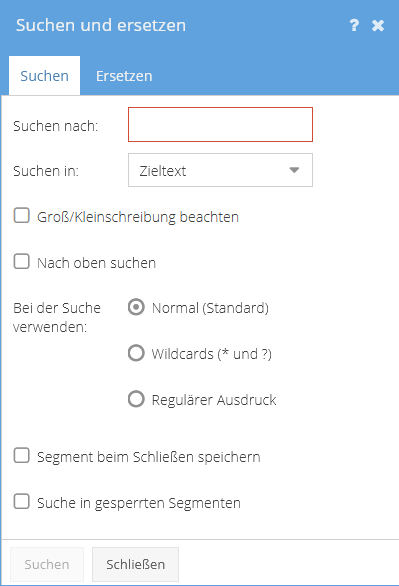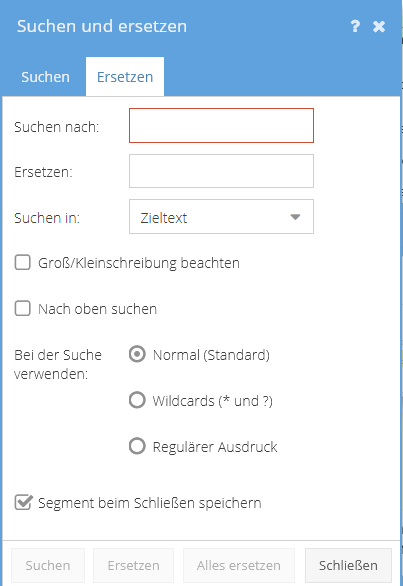Fenster aufrufen
Das Fenster "Suchen und ersetzen" bietet Steuerelemente, mit denen Sie schnell Textstellen finden und auch ersetzen können. Sie können das Fenster über folgende drei Optionen aufrufen:
- Über den Button im Editor.
- Über die Tastenkombination Strg + F ("Suchen"-Tab ist aktiv)
- Über die Tastenkombination Strg + H ("Ersetzen"-Tab ist aktiv)